Iedereen heeft wel eens problemen ondervonden bij het maken van een back-up van hun foto's. Er is geen reden tot paniek, aangezien dit probleem eenvoudig kan worden opgelost. Er zijn verschillende dingen die dit probleem kunnen veroorzaken.
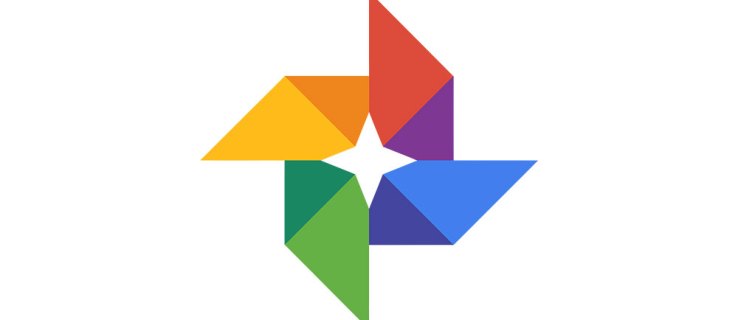
Misschien heb je niet genoeg geheugen op je telefoon of is de internetverbinding traag. Er kunnen ook tijdelijke bugs zijn in de Google Foto's-app. Blijf kalm en probeer deze oplossingen uit. Een van hen zal u waarschijnlijk helpen het probleem op te lossen en een back-up van uw foto's te maken.
Maak opnieuw verbinding met uw wifi
Ook al lijkt het erop dat uw apparaat is verbonden met wifi en dat alles in orde is, zijn er misschien enkele problemen met de verbinding waardoor uw Google Foto's geen back-ups kunnen maken. De verbinding kan tijdelijk laag zijn, maar dat betekent niet dat het niet binnen een paar minuten verbetert
Probeer uw wifi uit te schakelen en er opnieuw verbinding mee te maken. Veel gebruikers zeiden dat deze eenvoudige actie ervoor zorgde dat hun Google Foto's normaal konden doorgaan tijdens een back-up.
Mobiele back-up inschakelen
Als de eerste stap u niet heeft geholpen, kunt u uw wifi volledig uitschakelen en overschakelen naar mobiele back-up (uiteraard, ervan uitgaande dat u voldoende mobiele gegevens hebt). Veel mensen vonden dit nuttig, omdat hun app na het overschakelen naar mobiele back-up onmiddellijk de back-up startte.
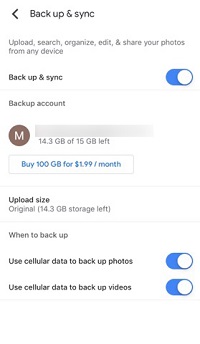
Als je een back-up van veel foto's moet maken en je hebt niet genoeg mobiele data, kun je wifi na een tijdje weer inschakelen. Veel mensen hebben een positieve ervaring hiermee gemeld, wat betekent dat het back-upproces normaal is voortgezet. Het is echter niet mogelijk om te garanderen dat het nooit meer stopt, want misschien zijn er echt problemen met je wifi.
Het is interessant dat deze strategie het meest nuttig is gebleken. Veel gebruikers slaagden erin om een back-up te maken door simpelweg over te schakelen naar mobiele data. Sla deze stap daarom niet over. Probeer het eens, want het kan u veel tijd besparen.
Zet je telefoon uit
Dit klinkt zo eenvoudig, maar het heeft veel gebruikers geholpen om problemen met Google Foto's en andere apps op te lossen. Zet gewoon je telefoon uit. Terwijl de telefoon uit staat, neem je een pauze en probeer je te kalmeren. Word niet nerveus. Er zijn veel manieren om dit probleem op te lossen en een ervan zal voor u werken.
Schakel na een paar minuten uw telefoon weer in en probeer de back-up opnieuw te starten. Hopelijk lukt het deze keer. Onze telefoons zijn vreemde apparaten, soms moeten ze gewoon een paar minuten worden uitgeschakeld om alles te resetten. Wanneer we ze weer aanzetten, werken ze waarschijnlijk weer soepel, alsof het probleem nooit heeft bestaan!
Laad uw apparaat op
We weten allemaal dat een back-up lang kan duren, vooral als je er onlangs nog geen hebt gedaan en je veel foto's hebt. Op sommige apparaten kunt u geen back-up starten als uw batterij bijna leeg is. Probeer uw apparaat op te laden, want hierdoor kan Google Foto's een back-up starten.
Als je geen oplader bij je hebt, blijf dan kalm en wacht tot je weer thuis bent. Deze kleine actie die misschien onbeduidend lijkt, kan alles oplossen, dus raak niet van streek voordat je het kunt proberen.
Schakel de energiebesparende modus uit
Dit is vergelijkbaar met de vorige tip. Ook al heb je genoeg stroom, sommige apparaten staan geen back-up toe als je telefoon in de energiebesparende modus staat. Het is alsof ze ervan uitgaan dat het niet voldoende kracht zal hebben om de back-up volledig te doen. Het klinkt misschien gek, maar het is het proberen waard!
Gegevens en cache van Google Foto's wissen
Als u uw gegevens of cache al een tijdje niet hebt opgeschoond, kan dat het probleem veroorzaken. Ga naar je Google Foto's-app en selecteer Opslag. Klik vervolgens op Gegevens wissen en Cache wissen. Maak je geen zorgen, hiermee worden je foto's niet verwijderd. Het kan uw app gewoon sneller en soepeler laten werken.
Veel mensen vergeten van tijd tot tijd hun gegevens op te schonen, maar het is echt belangrijk om dit te doen. Als u uw gegevens regelmatig opschoont, kunt u veel problemen met uw apparaat voorkomen en kunt u veel zenuwen besparen.
Verwijder Google Foto's en installeer het opnieuw
Als de app vastloopt en niets helpt, moet u de app mogelijk verwijderen en vervolgens opnieuw installeren. U hoeft zich nergens zorgen over te maken, want uw foto's worden niet verwijderd.
Misschien moet je wachten op een update...
Als geen van deze tips u heeft geholpen, moet u mogelijk wachten op een app-update. We weten dat dit niet erg veelbelovend klinkt, maar het goede is dat je uiteindelijk een back-up van je foto's kunt maken.
Soms kan het moeilijk zijn om erachter te komen wat het probleem veroorzaakt als het lijkt alsof alles in orde is. Misschien zit het probleem in de Google Foto's-app en kun je er niet veel aan doen. Google werkt echter voortdurend aan het verbeteren van zijn apps en de nieuwste versie zal u waarschijnlijk een oplossing bieden!
Heeft u een ander idee?
Wanneer mensen met een soortgelijk probleem worden geconfronteerd, zoeken mensen meestal online naar een oplossing of vragen ze vrienden en familie die in het verleden soortgelijke problemen hebben gehad. We hebben alle tips verzameld die andere gebruikers eerder hebben geholpen om dit probleem op te lossen en we hopen dat het jou ook zal helpen.
De oplossingen die voor één persoon werkten, werken mogelijk niet voor alle anderen. Dit kan van veel factoren afhangen: uw apparaat, geheugenstatus of wifi.
Als je een andere truc hebt gehoord die we niet hebben genoemd, deel deze dan gerust in de comments hieronder. Uw ervaring kan iemand helpen die zijn haren uittrekt over dit probleem!









